
はじめに
Google Chromeが、アップデートにより「メモリーセーバー機能」が実装されました。
これは「使っていないタブを非アクティブにすることで、パソコンのメモリを節約する」という機能です。
いままで、同様の機能を拡張機能で実装することはできました。これが、今回のアップデートのよりデフォルトの機能として実装されたのです。
Google Chrome メモリーセーバーの有効化・無効化する方法
command, を押して、設定画面を開きます。あるいは、Chromeの右上にある… をクリックして、表示されたメニューから設定 をクリックします。
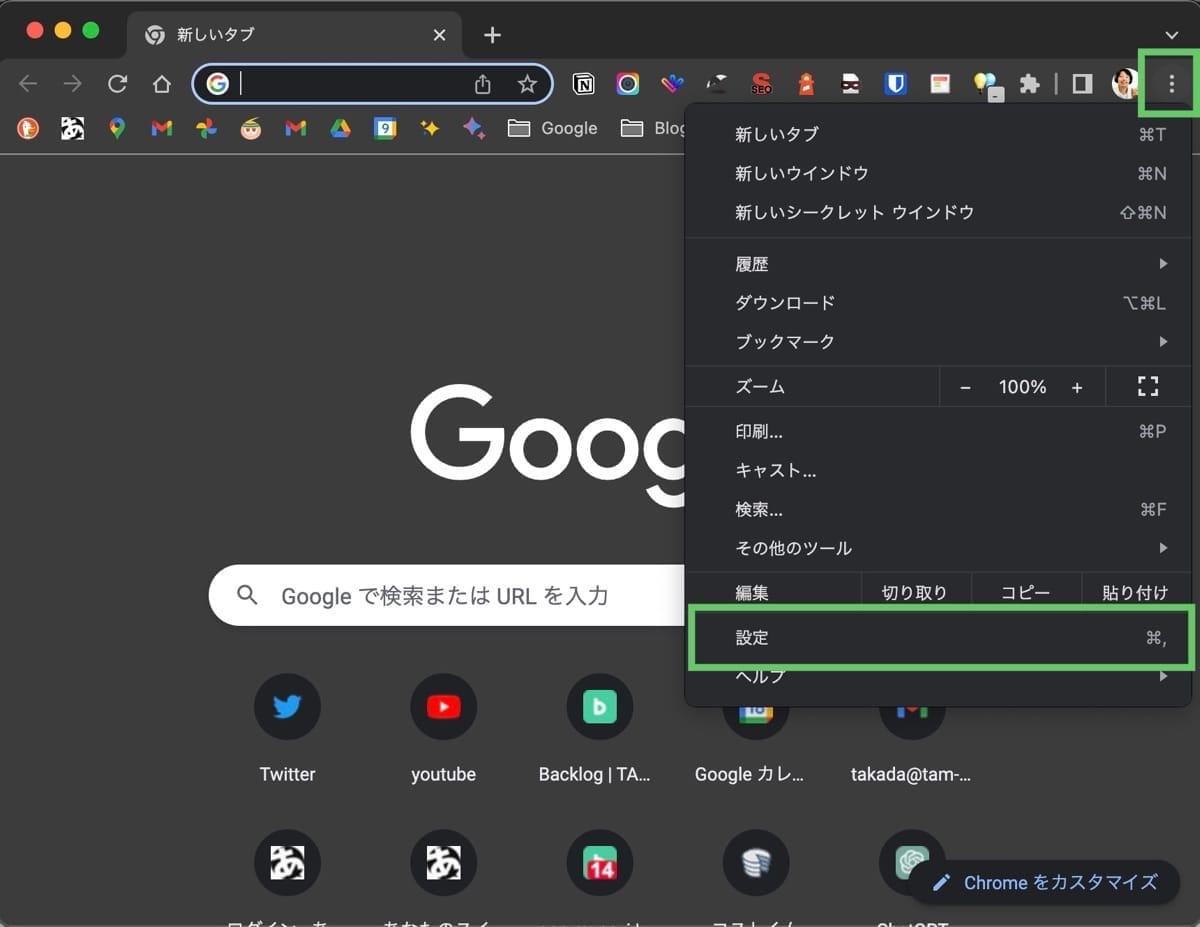
左メニューからパフォーマンス を選択し、メモリーセーバー の項目をオンにします。
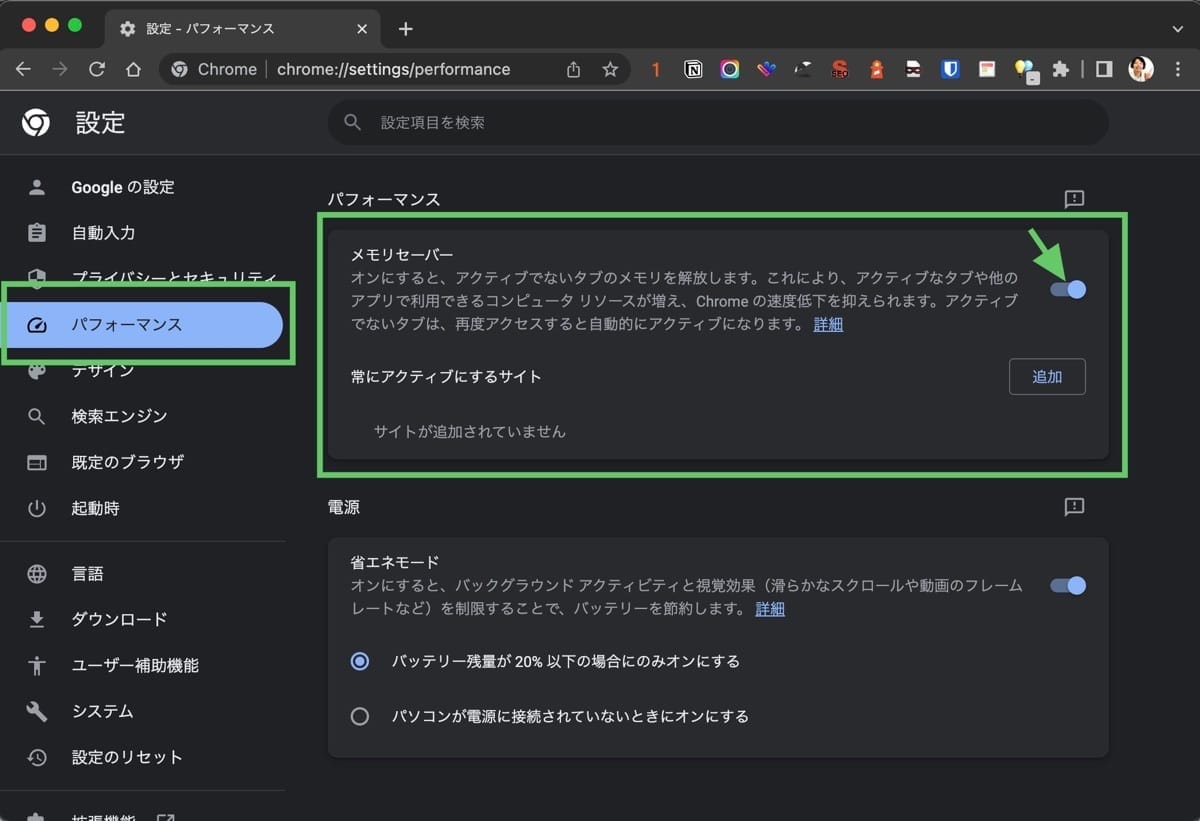
常にアクティブにするサイト で設定したサイトは、メモリーセーバーの対象外となり、非アクティブになることはありません。
常に動かしておきたいサイトがある場合は、設定しましょう。
また、以下のような状態のとは、タブが無効にはならない、とのことです。
- アクティブな音声や動画(再生または通話)
- 画面共有
- ページ通知
- アクティブなダウンロード
- 一部記入済みのフォーム

